[3 métodos] Guía sencilla sobre cómo acelerar los vídeos de TikTok
¿Crees que tus vídeos grabados para TikTok son demasiado aburridos o hablan demasiado lento? Acelere para agregar un poco de especia. En unos pocos pasos, este tutorial te ayudará a aprender cómo acelerar los videos en TikTok, tanto para videos prefabricados como para un video en grabación en TikTok. Después de acelerar, tus videos podrían volverse más interesantes para subirlos a TikTok y obtener más publicidad de otros. Mientras tanto, también se puede acceder a TikTok en PC, por lo que esta publicación también le brinda un consejo adicional sobre cómo acelerar los vídeos de TikTok en Mac/Windows. Simplemente sigue adelante para comprobarlo.
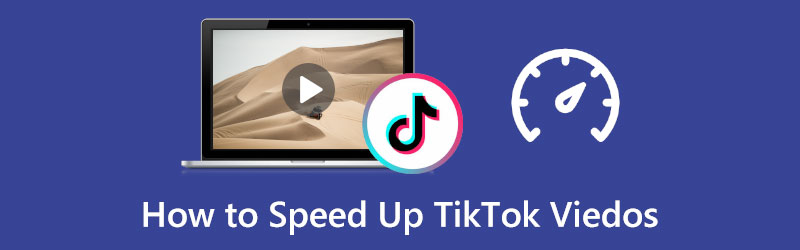
- LISTA DE GUÍAS
- Parte 1: Cómo acelerar un vídeo en TikTok
- Parte 2: Cómo acelerar los videos de TikTok en Mac/Windows
- Parte 3: Preguntas frecuentes sobre cómo acelerar los videos de TikTok
Parte 1: Cómo acelerar un vídeo en TikTok
Acelerar nunca ha sido tan fácil con las herramientas integradas en TikTok. No más dolores de cabeza sobre cómo acelerar un video en TikTok, porque el siguiente contenido lo guiará a través de los pasos detallados para acelerar videos en TikTok mientras graba, así como acelerar un video prefabricado. Además, no solo puedes obtener pasos sobre cómo acelerar los videos de TikTok, sino también algunos consejos para acelerando vídeos en TikTok también.
Cómo acelerar un vídeo en TikTok mientras se graba
Como red social integral, no solo puedes publicar videos en TikTok, sino también grabar y editar videos en él. TikTok ofrece muchas herramientas de edición como Voltear, Velocidad, Mejorar, Filtros, Temporizador, etc. Por lo tanto, puedes seguir los pasos a continuación para aprender cómo acelerar un video en TikTok con el Velocidad herramienta mientras graba.
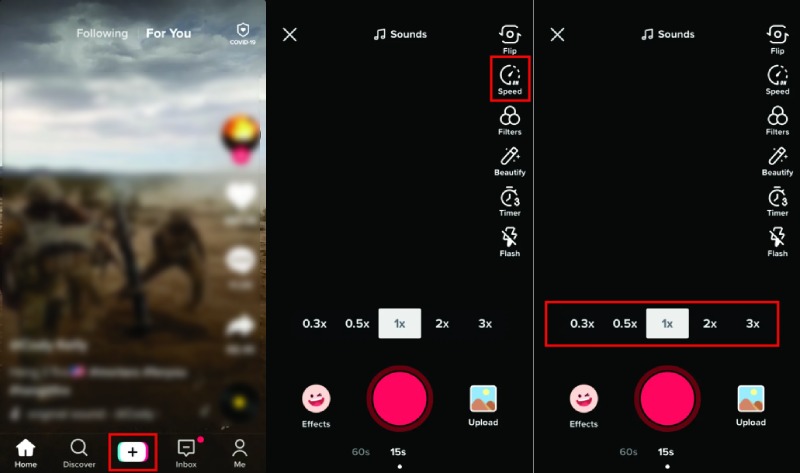
Abra la aplicación TikTok en su teléfono y toque el Más icono en la parte inferior central de la pantalla.
En la siguiente pantalla, verá muchas herramientas de edición en el lado derecho de la pantalla. Toque en el Velocidad y muchas opciones de velocidad aparecerán encima del Registro botón.
Después de configurar la velocidad, puedes tocar el botón Grabar a continuación para comenzar a grabar tu video de TikTok.
Cómo acelerar un video prefabricado en TikTok
TikTok también puede funcionar como editor de video para tus videos prefabricados desde tu teléfono. Puedes recortar, recortar y acelerar tu video fácilmente. Consulte la guía a continuación sobre cómo acelerar un video en TikTok después de grabarlo.
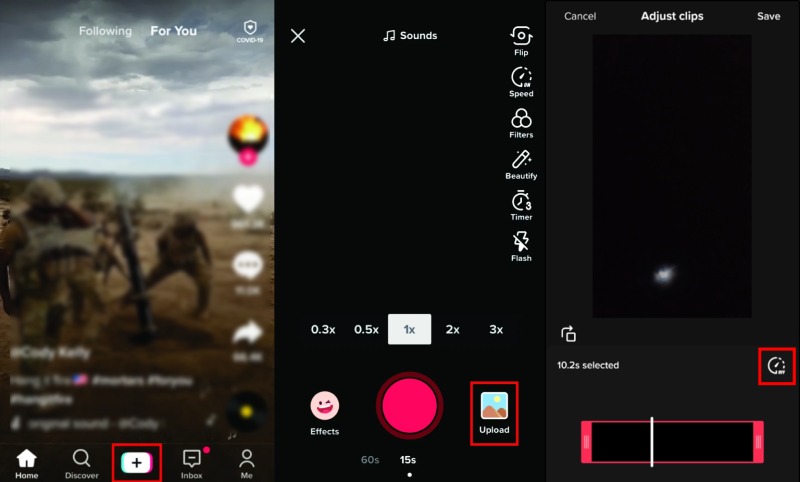
Después de abrir la aplicación TikTok en su teléfono, toque el Más icono en el medio.
Estarás en la pantalla de grabación. Toque en el Subir botón con una miniatura en la esquina derecha para cargar desde tu Galería/Fotos
Elija un video desde su teléfono y haga clic en el ícono Verificar o Hecho botón para confirmar.
A continuación, toque el Velocímetro icono a continuación para ver las opciones de velocidad y toque la que desee.
Toque en el Próximo botón para continuar. Luego puedes agregar sonidos, efectos, texto, etc. Por último, después de terminar de acelerar, puedes publicarlo en TikTok o guardarlo como borrador.
Consejos:
El audio tendrá un sonido agudo después de que aceleres el video en TikTok.
La velocidad máxima que puedes conseguir con TikTok es 3 veces más rápida que la velocidad normal.
En TikTok, solo puedes acelerar todo el videoclip en lugar de acelerar parte de él.
Una vez que el video se sube a TikTok, ya no puedes editarlo.
Parte 2: Cómo acelerar los videos de TikTok en Mac/Windows
TikTok también tiene una versión web y una aplicación para usuarios de escritorio, y también puedes tener muchos videoclips almacenados en tu computadora. Quizás te preguntes cómo acelerar los videos de TikTok en la computadora. En realidad, para hacer eso antes de publicar en TikTok en la computadora, necesitará un software de edición de video de terceros como ayuda. Convertidor de vídeo ArkThinker definitivo es exactamente el que estás buscando. A diferencia de TikTok, que sólo puede acelerar todo el vídeo, este programa te permite acelerar tu vídeo de TikTok parcialmente. Mientras tanto, desarrollado con muchas funciones avanzadas, este software hace más que simplemente cambiar la velocidad de un vídeo. Puedes hacer collages de videos, crear un efecto 3D para el video y muchas otras cosas. Consulte los pasos sobre cómo acelerar los videos de TikTok en la PC.
- Acelera tus videos de TikTok con múltiples opciones.
- Edita vídeos con filtros y temas antes de publicarlos en TikTok
- Haga su video más rápido que el editor integrado de TikTok.
- Corte el video para cumplir con la limitación de duración del video de TikTok.
Instale este convertidor en su PC después de descargarlo gratis. Luego, ejecútelo en su dispositivo y en la interfaz principal verá cuatro partes: Convertidor, MV, Collage y Caja de herramientas. Debe hacer clic en el botón Caja de herramientas para continuar.
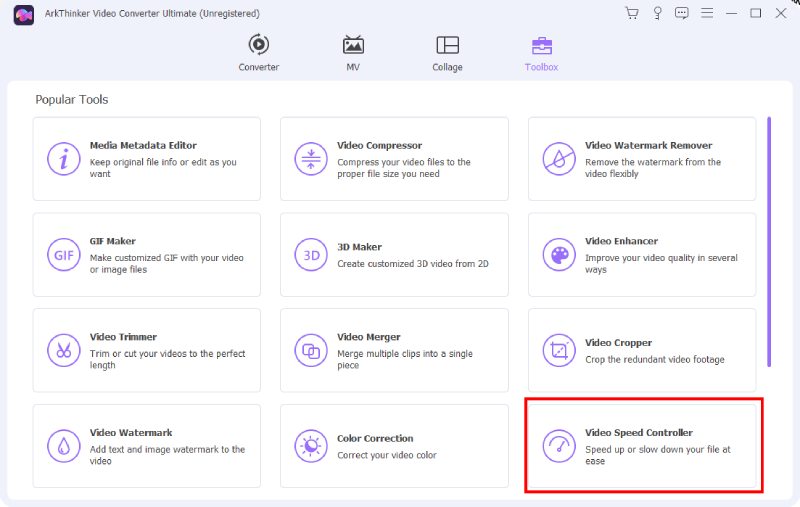
Luego, haga clic en el Controlador de velocidad de vídeo y aparecerá una ventana. Luego, haga clic en el Más en esa ventana o arrastre un video hacia ella para importar el video que desea acelerar.

Aparece una ventana de vista previa con muchas opciones de velocidad que se enumeran a continuación. Tiene varias opciones para acelerar: 1,25X, 1,5X, 2X, 4X y 8X. Elige el que más te guste y finalmente podrás hacer clic en Exportar para guardarlo en su PC.

Parte 3: Preguntas frecuentes sobre cómo acelerar los videos de TikTok
¿Cómo puedo cambiar la velocidad de un video en TikTok mientras lo veo?
Lamentablemente, no puedes reproducir un vídeo que ya se haya publicado en TikTok a una velocidad no regular. Si quieres ver tu video de TikTok a una velocidad rápida o lenta, será mejor que lo aceleres o hacer una cámara lenta antes de publicar en TikTok.
¿Existe un límite de tiempo para acelerar los vídeos en TikTok?
Para los vídeos grabados en TikTok, puede durar como máximo 60 segundos. Sin embargo, si elige cargar un video previamente grabado en su teléfono, no existe tal límite y puede publicar videos de más de un minuto.
¿Cómo acelerar los vídeos de TikTok en iPhone sin editarlos en TikTok?
iMovie puede ayudarte a lograrlo. Sólo necesitas crear un nuevo proyecto e importarle tu vídeo. Luego, toque el Velocidad botón. Aparecerá una barra deslizante. Puede arrastrar el control deslizante hacia la derecha para acelerarlo. Y toca el Hecho botón para finalizar. Para publicarlo en TikTok, debes tocar el Compartir y toque la aplicación TikTok. Finalmente, puedes subir el video acelerado.
Conclusión:
Cómo acelerar los vídeos de TikTok es la pregunta más fácil de abordar si quieres navegar mejor en TikTok. Hay más funciones en TikTok esperando que las explores. Además, ya sea que prefieras un teléfono o una computadora de escritorio, las soluciones anteriores te permiten aprender mejor la habilidad de acelerar los videos de TikTok y explorar la nueva tierra de la diversión como principiante.
¿Qué opinas de esta publicación? Haga clic para calificar esta publicación.
Excelente
Clasificación: 4.5 / 5 (basado en 158 votos)
Encuentre más soluciones
Los 8 mejores programas de edición de vídeo gratuitos y de pago para ordenadores/portátiles Mac Los 8 mejores programas de edición de vídeo gratuitos y de pago para Windows 11/10/8/7 Métodos prácticos para recortar un vídeo en un teléfono o tableta Android Cómo acelerar el vídeo en iPhone, Android, en línea y Mac/PC Collage Video 4 Aplicaciones de Video Collage para hacer videos de collage Agregue música a video en iPhone, Android, computadora y en líneaArtículos relativos
- Editar video
- Aprenda a rotar y voltear un video en VLC Media Player
- Divida su archivo de video grande con los 3 mejores recortadores de películas de 2022
- Guía detallada sobre cómo recortar un vídeo en un teléfono Android
- Cómo recortar partes de un vídeo en una computadora iPhone con Android
- Aprenda a cortar un clip de vídeo en Adobe After Effects 2022
- Reduzca la velocidad de un vídeo en iPhone fácilmente [Consejo adicional]
- 3 formas sencillas de aprender a acelerar los vídeos de TikTok
- Guía detallada para aprender a recortar vídeos en TikTok
- Consejos útiles que le ayudarán a aprender a cortar vídeos en iMovie
- Cómo recortar un vídeo y recortar partes de un vídeo en iPhone



